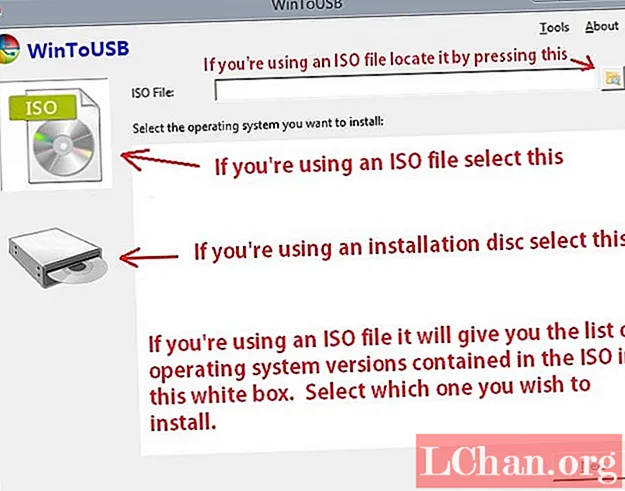Indhold
- Del 1: Hvilken Mac, der understøtter Windows 10?
- Del 2: Hvordan downloades Boot Camp-software til gratis download på Mac?
- Del 3: Sådan installeres Windows 10 på din Mac ved hjælp af Boot Camp Assistant?
- Del 4: Sådan downloades og installeres Boot Camp-drev til Windows 10?
- Afsluttende ord
Alle ved, at Apple-laptops og desktops kører på deres eget operativsystem. hvilken MacOS. Men at være et af de mest populære og nemme at bruge OS. Windows har en naturlig naturlig tiltrækningskraft. I lang tid blev det antaget, at Apples produkt ikke tillader windows O.S. skal køres på dem, men med boot camp-drevet er det nu muligt at opnå den lange drøm om at køre Windows 10 på Mac-computere. Brugeren vil kun kræve bootcamp-drivere Windows 10. Processen kan vare lang så længe som 30 til 40 minutter, men den er ikke hård.
- Del 1: Hvilken Mac, der understøtter Windows 10?
- Del 2: Hvordan downloades Boot Camp-software til gratis download på Mac?
- Del 3: Sådan installeres Windows 10 på din Mac ved hjælp af Boot Camp Assistant?
- Del 4: Sådan downloades og installeres Boot Camp-drev til Windows 10?
Del 1: Hvilken Mac, der understøtter Windows 10?
Selvom Apple-hardware nu kan tillade Windows O.S. skal køres på dem, men denne funktion er ikke tilgængelig på hvert produkt. Kun bootcamp windows 10-download gør det ikke levedygtigt for windows 10 at blive installeret på Mac. Modellerne, der kan understøtte windows 10, 64 bit versioner, når de er installeret gennem boot camps, er som følger.
- MacBook (2012 og nyere)
- MacBook Air (2012 og nyere)
- MacBook (2015 og senere)
- iMac Pro-modeller (2017 og senere)
- iMac-modeller (2012 og nyere)
- Mac mini (2012 og nyere)
- Mac mini-server (2012 og nyere)
- Mac Pro-modeller (2013 og senere)
Del 2: Hvordan downloades Boot Camp-software til gratis download på Mac?
Undertiden at installere Windows 10 bootcamp er ikke det eneste support software bliver lige så vigtigt. Følg nedenstående processer for at downloade det samme.
1. Afbryd først Mac'en fra internettet.
2. Derefter skal boot camp startes fra forsyningsselskaber.
3. Fra boot camp-assistenten finder brugeren muligheden for at downloade "nyeste Windows-supportsoftware til Apple", bortset fra denne, skal du fravælge alle de andre muligheder for kun at downloade de krævede. Hvis der ikke er nogen mulighed som sådan, skal du downloade det samme fra menulinjen.

4. Det anbefales at downloade supportsoftwaren på USB-flashdrevet. For at gøre det skal du vælge USB-flashdrevet som destinationsmappe med administratornavn og adgangskode.
Del 3: Sådan installeres Windows 10 på din Mac ved hjælp af Boot Camp Assistant?
Til processen kræves to ting, den første er Windows 10 ISO, og den anden er naturligvis boot camp assistent. Windows 10 ISO kan nemt downloades fra Microsofts webside. Når download er afsluttet, skal du følge de følgende trin som sagt.
1. Start boot camp-assistenten for at fortsætte installationen. Lancering af det nævnte kan ske fra forsyningsselskaber under anvendelse.
2. Derefter henvises brugeren til at klikke på den vælgeknap, der vises lige ved siden af ISO-billedboksen for at vælge Windows 10 ISO-filen.
3. Vælg derefter det rum, der skal bruges til Windows O.S. installation. Hvis brugeren ønsker at installere flere antal spil, skal han eller hun aktivere mere plads i partitionstidspunktet.

4. Efter de første 3 trin skal brugeren klikke på installation, bootcamp windows 10 download af drivere startes, og partitionen udføres af boot camp assistenten. Efter alle disse beder assistenten brugeren om administratoradgangskoden, og derefter genstartes MacOS til Windows 10-opsætningen.

5. Når genstart er udført, viser skærmen Windows-logoet og installationsskærmen. Der er der brug for brugeren til at vælge de forskellige tilpasningsformater såsom sprog, tid osv.
6. Efter ovenstående trin vises der nu et vindue, der er aktiveringsboksen Windows. Hvis brugeren har Windows 10-produktnøgle, skal han eller hun indtaste det samme, ellers anbefales det at klikke på indstillingen "Jeg har ikke en produktnøgle". Hvis brugeren ikke har nøglen, beder vinduet ham eller hende om købsmuligheden, og der kan brugeren vælge versionen af Windows 10.
7. Efter vellykket udbud af nøglen vil installationen starte. bootcamp-drivere Windows 10-download afsluttes ved at kopiere de nødvendige filer via opsætning. Når installationen er færdig, genstarter Mac om 10 sekunder. Efter genstart vil skærmen vise Windows-logoet igen, og installationsproceduren fortsætter. Brugeren skal vælge tilpasningsmulighed for at oprette OS. tilpasset hans eller hendes egne behov.
8. Derefter skal brugeren oprette en konto med kontonavn. efter oprettelse af kontoen vises en skærm, der spørger brugeren, om han eller hun vil aktivere den personlige assistent Cortana eller ej. Det er op til brugerens valg.

9. Efter alle disse trin kan brugeren nu endelig se Windows-skrivebordet eller den bærbare computer i sine hænder. Men det slutter ikke her. En velkomst til installationslejr til boot camp kommer snart op på skærmen, hvor brugeren skal acceptere vilkårene og betingelserne. For at gå videre med installationen skal du klikke på installation. Yderligere driverinstallationsvinduer kan forekomme, og brugeren skal installere dem alle. Når alle installationerne er færdige, skal brugeren markere afkrydsningsfeltet Genstart system og derefter ved at klikke på "Udfør" for at genstarte igen.

10. Efter genstart, når maskinen starter igen, skal den være tilsluttet via Wi-Fi for at opdatere apple-softwaren til de nyeste versioner, da de tidligere kan skabe problemer.
11. Nu kommer der en række installationsvinduer på skærmen, som brugere skal installere dem alle. Efter at have afsluttet alle installationer, skal brugeren klikke på "Ja" i genstartvinduet for Apple-softwareopdatering. Ved at gøre dette vil Mac gennemgå genstart for sidste gang, og når maskinen tændes igen, er der Windows 10 indlæst på den.
12. Når Windows 10 er indlæst, skal brugeren til indstillingerne fra startknappen, og der på opdatering og sikkerhed skal han eller hun klikke på Søg efter opdateringer.
Del 4: Sådan downloades og installeres Boot Camp-drev til Windows 10?
Brugeren kan downloade boot camp-drivere direkte fra boot camp-assistenten. Efter start af assistenten fra hjælpeprogrammerne skal brugeren vælge indstillingen "Download den nyeste Windows-supportsoftware fra Apple" fra menuen.

Brugeren skal forbinde sit USB-flashdrev til systemet og downloade softwaren i det samme. Når softwaren er downloadet til USB-flashdrevet, skal brugeren følge nedenstående trin for vellykket installation af bootdrev.
1. Tilslut USB-flashdrevet til Mac.
2. Vælg nu startdisk fra systemindstillingerne i Apple-menuen. Vælg Windows-lydstyrke fra listen over drev.

3. Genstart derefter maskinen for at køre i Windows, og log derefter ind, hvis det er nødvendigt.
4. Åbn derefter boot camp-mappen på USB-flashdrevet, dobbeltklik derefter på setup for at starte installationen.
5. Efter installationen skal du genstarte maskinen. Derfor afslutter vi alle de nødvendige trin for at installere Windows 10 på Mac.
Afsluttende ord
Så det handler om, hvordan man gratis download boot camp og installerer Windows 10 på din Mac. Forresten, mens du udfører denne lange opgave for at undgå at blive holdt op ved at glemme adgangskoder til konti, anbefales det, at brugerne bruger PassFab 4WinKey til at nulstille adgangskoderne. Det er fremragende software, som kan hjælpe med at nulstille / fjerne / gendanne Windows-adgangskoder til lokal konto, administratorkonto, Microsoft-konto, domænekonto osv.